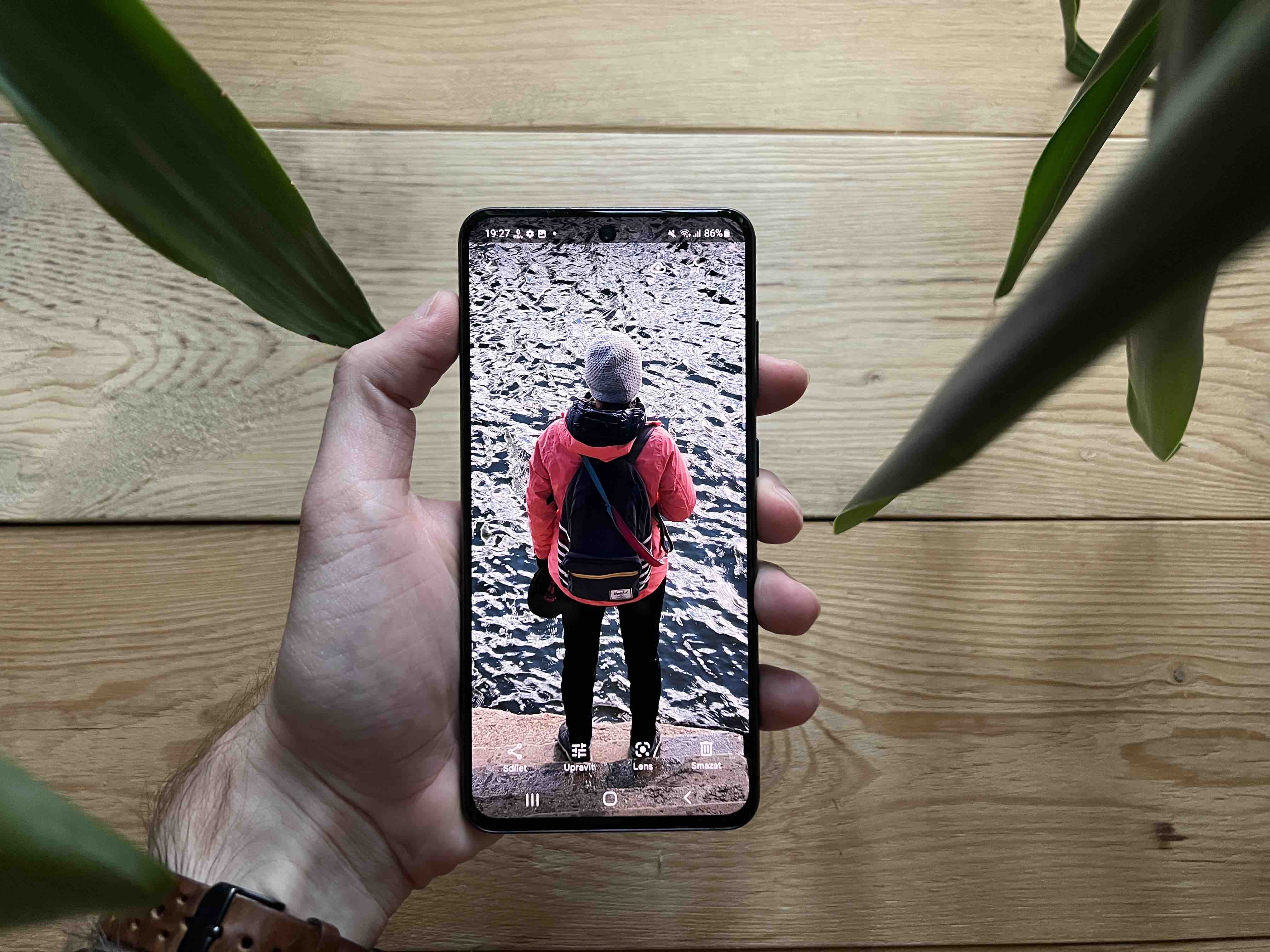Фотосъемка на смартфон требует не только умения хорошо смотреть и фотографировать. Сегодня редактирование полученных фотографий также является частью фотографии, но большое количество доступных инструментов редактирования может отпугнуть новичков. Каковы четыре основных совета по редактированию фотографий на смартфоне?
Меньше иногда больше
В любительской фотографии на смартфон чем меньше действий вы выполняете за максимально короткое время, тем лучше может выглядеть итоговое изображение. Вы, конечно, можете исправить небольшие ошибки за несколько секунд. Если изображение действительно плохое, вас не спасут даже часы, потраченные на редактирование. Поэтому начните с попытки получить как можно лучший снимок — смело делайте несколько снимков выбранного объекта, человека или пейзажа, а затем вносите только базовые корректировки.
Снимайте в формате RAW.
Если камера вашего смартфона позволяет это, делайте фотографии в формате RAW. Это файлы изображений, которые содержат больше информации с сенсора камеры вашего смартфона, чем другие форматы. Но имейте в виду, что изображения в формате RAW занимают значительно большую часть памяти вашего смартфона и хранятся в необработанном виде. Ряд сторонних приложений также могут помочь вам снимать фотографии в формате RAW.
Вас может заинтересовать

Используйте качественные приложения
Смартфоны предлагают ряд встроенных инструментов для редактирования фотографий, но сторонние приложения часто справляются с этой задачей лучше. Например, компания Adobe предлагает отличные инструменты, и их приложения часто предлагают множество полезных функций даже в своих базовых бесплатных версиях. Google Photos тоже может хорошо работать.
Вас может заинтересовать

Используйте основы
Редактируя фотографии со смартфона, точно не обязательно применять ко всему кучу фильтров и эффектов. Особенно на первых порах научитесь «ходить» в базовых настройках. Благодаря функции обрезки вы можете удалить ненужные объекты с изображения и обрезать его так, чтобы его основной объект оказался в центре. Уровень насыщенности поможет вам отрегулировать интенсивность цвета изображения, а регулировка температуры также используется для настройки цветов. В некоторой степени спасти недостаточно освещенное изображение можно, регулируя яркость и контрастность.
Вас может заинтересовать